我們常常要登入某些網站或網頁,通常,我們都是會先打開瀏覽器後,再找到該網站或網頁的書籤後點選來打開該網站或網頁。
但其實Chrome以及Edge瀏覽器有提供我們更快捷的方式,就是讓我們將常用的網站或網頁釘選到Windows的工作列上或建立桌面捷徑,這樣對開啟網頁或網站的速度有提升的效益,其實是很方便的。
比方說,我常用Google Keep,我就將Google
Keep直接釘選到Windows工作列上,以便快速開啟。
以下,就是我分別用Chrome以及Edge瀏覽器紀錄我將我的網站釘選到Windows的工作列上或建立桌面捷徑的方法以及過程。
一、Chrome:建立捷徑+釘選到工作列
⏩首先,在Windows上開啟最新版的Chrome
瀏覽器,找到並連上要建立捷徑的網站分頁:
(前往下載:下載新版 Google Chrome 瀏覽器 | Google )
(前往下載:下載新版 Google Chrome 瀏覽器 | Google )
依序點選:
①右上角的『...』 圖示
②更多工具
③建立捷徑。

⏩於彈出的對話框中,為要建立捷徑的網站或網頁命名,接著,勾選『在視窗中開啟』後,點選『建立』,之後,這個網站我網頁的捷徑就會以Windows 應用程式視窗的方式開啟。

⏩Chrome建完的捷徑會在桌面上找到,你也可以將捷徑拖曳釘選到工作列上,方便開啟。
二、Edge:釘選到工作列
⏩首先,在Windows上開啟最新版的Edge 瀏覽器,找到並連上要建立捷徑的網站分頁 ,點選要建立捷徑的網站分頁:(前往下載正式版:下載新版 Microsoft Edge 瀏覽器 | Microsoft )
依序點選:
💬心得:
- 將常用的網站釘選到工具列上或建立捷徑,比方說,Gmail、GCalendar、Google Keep...,可以快速開啟,算是很方便且對效率提升有幫助。
- 建議各位可以試試。
若喜歡我的推薦也請多多以『本篇的網址』轉發分享。
或關注Facebook社團:一起玩密技(Windows、Android、iOS...)
或關注【Telegram:https://t.me/UncleSamPig】
或訂閱相關社群【https://many.link/unclesampig】
⚡延伸閱讀:
- 如何使用超方便的『Microsoft Edge』新版『垂直索引標籤』(Vertical Tabs)功能
- Microsoft Edge:【變更顯示語言】以及【主動詢問翻譯】的方法
- 如何在瀏覽器『網址列』快速切換『搜尋引擎』(Chrome/Edge/Brave...Chromium瀏覽器都適用)
- 『 Gmail』郵件範本功能,免燒腦,快速發送信件
- Gmail小技巧:免手機號碼申請Gmail信箱
- 如何使用『Gmail』收公司或學校『Outlook』 郵件?
- Gmail小技巧:為郵件設定『篩選器』-讓郵件自動封存、標示已讀、標示星號、刪除、轉寄、建立標籤...
- 善用【Gmail簽名檔】,擴展豐富人脈、增加溝通效率
- 如何將『Gmail』App 設置為『iPhone』上的『預設郵件App』
- Create a Signature:只要四個步驟,幫iPhone的『郵件』App 生成一個簡約美觀的簽名檔 (Gmail 也適用)
- 不再是『從我的iPhone傳送』了:只要幾個步驟,給 iPhone的『郵件』App 一個『專業級』的郵件簽名檔 (Gmail 也適用)
- 【Gorgias Templates】:補強Gmail範本功能的小工具 (Chrome / Edge 擴充功能)
- 如何隱藏【Gmail】App上『視訊會議』的分頁❓
- 如何在【Gmail】App裡發起 Google Meet『視訊會議』❓
- 善用【Gmail快捷鍵】,節省時間,精神百倍
- Clubhouse Profile Picture Ring:快速生成『Clubhouse』的頭像
- Clubhouse Avatar Maker:快速生成『Clubhouse』的頭像(大頭貼)
- 如何使用【Microsoft Edge】最新版的『下載功能表』(Downloads Menu )
- LINE 的 iPhone 主畫面小工具來了,可設定常用聯絡人,以快速開啟【聊天室】
- iPhone小技巧:如何隱藏主畫面上的頁面以及App (iOS 14以上限用)
- 如何善用 『智慧堆疊(Widget stacks)』,讓主畫面更簡潔、使用更有效率(iOS 14 [含] 以上限用)
- 輕鬆讓『iOS 14』預設的『橫幅來電顯示』,回復到美妙又壯觀大顆的『全螢幕顯示』
- 如何一次移動 iPhone 主畫面(Home Screen)上的多個 App 到任何位置
- 在iPhone的『小工具』頁面上,玩Google Chrome瀏覽器的離線遊戲:小恐龍(Dino-Runner)
- 讓你輕鬆快速瀏覽iPhone App 的 iOS 14『隱藏版』小技巧
- iPhone小技巧:一次選取多張照片,快速分享、刪除、建立相簿
- 『Sticky Widgets』讓你在iPhone主畫面上放置便利貼,一樣要iOS 14以上才能服用

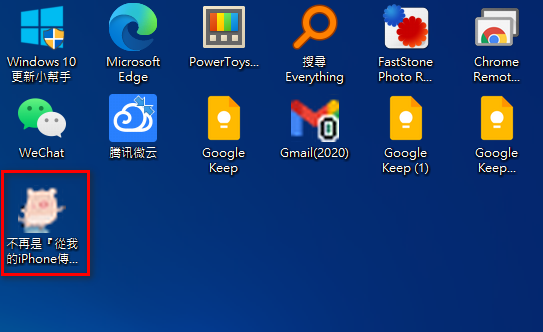
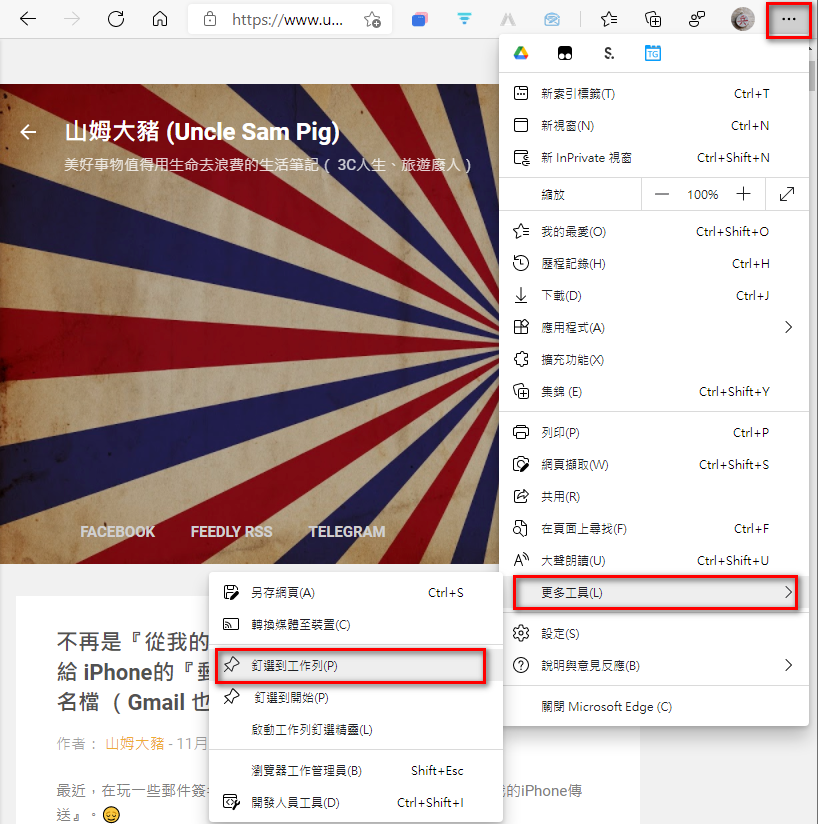
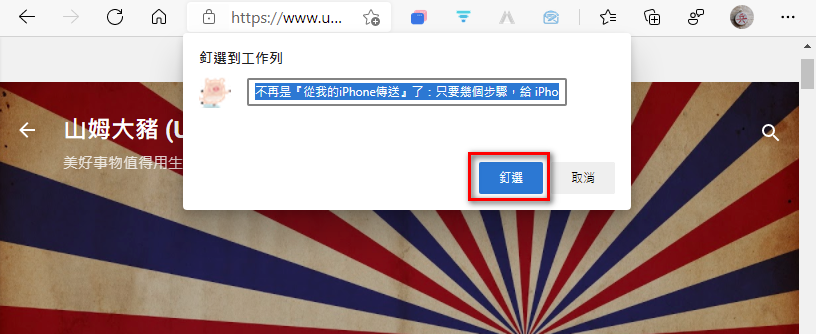











0 留言